- Πώς να διορθώσετε το σφάλμα Halo Infinite DirectX 12
- 1. Εκτελέστε το Εργαλείο διάγνωσης DirectX
- 2. Ενημερώστε το πρόγραμμα οδήγησης γραφικών
- 3. Ενημερώστε το Windows OS Build
- 4. Επαληθεύστε την ακεραιότητα των αρχείων παιχνιδιών στο Steam
- 5. Δοκιμάστε να εγκαταστήσετε το Microsoft Visual Studio
- 6. Ενημερώστε το Halo Infinite
- Γιατί η κάρτα γραφικών μου δεν είναι συμβατή με το Halo Infinite;
- Γιατί δεν μπορώ να ξεκινήσω το Halo Infinite για πολλούς παίκτες;
- Γιατί το Halo Infinite DirectX 12 δεν λειτουργεί στα Windows 10;
- Πώς να διορθώσετε το πρόγραμμα οδήγησης Halo Infinite που δεν λειτουργεί εύκολα σε υπολογιστή;
- Δεν μπορείτε να διορθώσετε το σφάλμα Halo Infinite DirectX 12;
- Πώς να διορθώσετε το σφάλμα DLL του Halo Infinite kernelbase;
- Ποια είναι τα προβλήματα με το Halo Infinite στον υπολογιστή;
- Μπορώ να παίξω Halo Infinite χωρίς SSSE3;
- Τι χρειάζεστε για να παίξετε το Halo Infinite στον υπολογιστή;
- Πώς να διορθώσετε ότι το Halo Infinite δεν θα φορτώσει;
- Πώς να διορθώσετε το πρόβλημα που δεν λειτουργεί το DirectX 12;
- Υπάρχει σφάλμα DirectX 12 στο Halo Infinite;
- Ποιες είναι οι απαιτήσεις συστήματος για το Halo Infinite;
- Μπορώ να εκτελέσω το Halo Infinite με το DirectX 12;
Το Halo Infinite είναι ένα παιχνίδι δράσης shooter πρώτου προσώπου και επιστημονικής φαντασίας για πολλούς παίκτες που έχει αναπτυχθεί από την 343 Industries και εκδόθηκε από τα Xbox Game Studios για πλατφόρμες Microsoft Windows, Xbox One και Xbox Series X|S. Είναι η έκτη κύρια είσοδος της σειράς Halo και προσφέρει εκπληκτικά γραφικά μαζί με gameplay. Ωστόσο, ορισμένοι παίκτες αντιμετωπίζουν προβλήματα με το σφάλμα Halo Infinite DirectX 12 ενώ προσπαθούν να ξεκινήσουν το παιχνίδι.
Σύμφωνα με τις πολλαπλές αναφορές, ο κωδικός σφάλματος αναφέρει ότι το παιχνίδι “Δεν ήταν δυνατή η εύρεση συμβατής συσκευής γραφικών λόγω της ακόλουθης δυνατότητας που λείπει: Hardware Tiled Resources Tier 2”. Τώρα, εάν είστε και εσείς ένα από τα θύματα, φροντίστε να ακολουθήσετε αυτόν τον οδηγό αντιμετώπισης προβλημάτων. Εδώ σας παρέχουμε μερικές πιθανές λύσεις που θα σας φανούν χρήσιμες. Το σφάλμα DirectX θεωρείται ένα από τα πιο κοινά σφάλματα μεταξύ των παικτών PC εδώ και χρόνια.
Πώς να διορθώσετε το σφάλμα Halo Infinite DirectX 12
Κάθε φορά που υπάρχει πρόβλημα με το γραφικό diver στον υπολογιστή με Windows, το σφάλμα που σχετίζεται με το DirectX μπορεί να εμφανίζεται πολύ. Επιπλέον, μερικές φορές μια παρωχημένη έκδοση παιχνιδιού, μια παλιά έκδοση του λειτουργικού συστήματος των Windows, προβλήματα με τα εγκατεστημένα αρχεία παιχνιδιού, ένα αρχείο DirectX που λείπει, το Microsoft Visual Studio που λείπει, κ.λπ. μπορεί να προκαλέσουν τέτοια προβλήματα. Έτσι, χωρίς να χάνουμε άλλο χρόνο, ας μπούμε στον παρακάτω οδηγό.
1. Εκτελέστε το Εργαλείο διάγνωσης DirectX
Αξίζει να το αναφέρετε για να ελέγξετε εάν χρησιμοποιείτε την πιο πρόσφατη έκδοση του DirectX στον υπολογιστή σας με Windows ή όχι. Να κάνω αυτό:
- Τύπος Windows + R πλήκτρα για να ανοίξετε το Τρέξιμο κουτί διαλόγου.
- Τώρα, πληκτρολογήστε dxdiag και χτυπήστε Εισαγω για να ανοίξω Εργαλείο διάγνωσης DirectX.
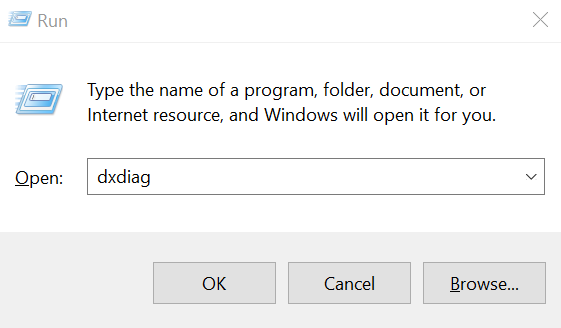
- Μόλις το Εργαλείο διάγνωσης DirectX ανοίγει το παράθυρο, μπορείτε να δείτε το Έκδοση DirectX από το Σύστημα αυτί.

Διαφημίσεις
- Στη συνέχεια, μπορείτε να μεταβείτε στο Απεικόνιση καρτέλα > Εδώ μπορείτε να ελέγξετε επιπλέον Επίπεδα δυνατοτήτων DirectX 3D και άλλες δυνατότητες του DirectX πολύ.

Εάν εμφανίζεται χαμηλότερη από την έκδοση 12 του DirectX, τότε θα πρέπει να δοκιμάσετε να ακολουθήσετε τις επόμενες μεθόδους μία προς μία.
Διαφήμιση
Πώς να αλλάξετε το όνομα (όνομα χρήστη) στο Halo Infinite
Διόρθωση: Το Halo Infinite δεν εκκινείται σε υπολογιστή
Πώς να διορθώσετε την καμπάνια Halo Infinite που δεν λειτουργεί
Πώς να διορθώσετε το ποντίκι Halo Infinite που καθυστερεί ή δεν λειτουργεί
Διόρθωση: Halo Infinite Screen Flickering or Tearing Issue σε υπολογιστή
2. Ενημερώστε το πρόγραμμα οδήγησης γραφικών
Μπορεί επίσης να είναι πιθανό μια παλιά μονάδα GPU να προκαλεί μερικά προβλήματα με τον υπολογιστή σας με Windows. Συνιστάται πάντα να ενημερώνετε απλά το πρόγραμμα οδήγησης γραφικών σας με μη αυτόματο τρόπο, εάν δεν το έχετε κάνει για λίγο. Να το πράξουν:
- Τύπος Windows + X πλήκτρα για να ανοίξετε το Μενού Γρήγορης Έναρξης.
- Τώρα, κάντε κλικ στο Διαχειριστή της συσκευής από τη λίστα > Διπλό κλικ επί Προσαρμογείς οθόνης.
- Κάντε δεξί κλικ στην ειδική κάρτα γραφικών που χρησιμοποιείτε.
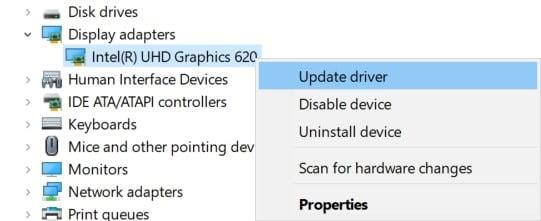
Διαφημίσεις
- Στη συνέχεια, επιλέξτε Ενημέρωση προγράμματος οδήγησης > Επιλέξτε να Αναζητήστε αυτόματα προγράμματα οδήγησης.
- Εάν υπάρχει διαθέσιμη ενημέρωση, θα πραγματοποιήσει αυτόματη λήψη και εγκατάσταση της πιο πρόσφατης έκδοσης.
- Μόλις ολοκληρωθεί, το σύστημα θα επανεκκινήσει αυτόματα. Διαφορετικά, μπορείτε να επανεκκινήσετε μη αυτόματα το σύστημα για να εφαρμόσετε αλλαγές.
3. Ενημερώστε το Windows OS Build
Στα περισσότερα σενάρια, η ύπαρξη μιας παλιάς έκδοσης του λειτουργικού συστήματος των Windows μπορεί να προκαλέσει πολλά προβλήματα με την εκτέλεση του προγράμματος. Θα πρέπει να δοκιμάσετε να ακολουθήσετε τα παρακάτω βήματα για να ελέγξετε για την ενημέρωση των Windows.
- Τύπος Windows + I κλειδιά για άνοιγμα Ρυθμίσεις των Windows.
- Τώρα, κάντε κλικ στο Ενημέρωση & Ασφάλεια > Από το Ενημερωμένη έκδοση για Windows ενότητα, κάντε κλικ στο Ελεγχος για ενημερώσεις.

- Εάν υπάρχει διαθέσιμη ενημέρωση, μπορείτε να κάνετε κλικ Λήψη και εγκατάσταση.
- Περιμένετε να ολοκληρωθεί η διαδικασία εγκατάστασης.
- Μόλις τελειώσετε, φροντίστε να επανεκκινήσετε τον υπολογιστή σας για να εφαρμόσετε αλλαγές.
4. Επαληθεύστε την ακεραιότητα των αρχείων παιχνιδιών στο Steam
Θα πρέπει πάντα να ελέγχετε για την ακεραιότητα των αρχείων παιχνιδιού στον πελάτη Steam και να προσπαθείτε να επιδιορθώσετε τα αρχεία. Για να γινει αυτο:
Διαφημίσεις
- Εκτόξευση Ατμός > Κάντε κλικ στο Βιβλιοθήκη.
- Κάντε δεξί κλικ επί Halo Infinite από τη λίστα των εγκατεστημένων παιχνιδιών.
- Τώρα, κάντε κλικ στο Ιδιότητες > Μετάβαση στο Τοπικά Αρχεία.

- Κάντε κλικ στο Επαληθεύστε την ακεραιότητα των αρχείων παιχνιδιού > Θα πρέπει να περιμένετε τη διαδικασία μέχρι να ολοκληρωθεί.
- Μόλις τελειώσετε, απλώς επανεκκινήστε τον υπολογιστή σας και ελέγξτε ξανά για το πρόβλημα.
5. Δοκιμάστε να εγκαταστήσετε το Microsoft Visual Studio
Ορισμένοι παίκτες πρότειναν να δοκιμάσετε την εγκατάσταση ή την ενημέρωση του Microsoft Visual Studio στον υπολογιστή με Windows για να διορθώσετε κάθε είδους πιθανά ζητήματα αρχείων Microsoft .NET ή Microsoft Visual C++ Redistributables.
6. Ενημερώστε το Halo Infinite
Δοκιμάστε να ενημερώσετε το παιχνίδι ακολουθώντας τα παρακάτω βήματα για να ελέγξετε εάν το σφάλμα Halo Infinite DirectX 12 εξακολουθεί να σας ενοχλεί ή όχι. Να κάνω αυτό:
- Ανοιξε το Ατμός πελάτης > Μετάβαση σε Βιβλιοθήκη > Κάντε κλικ στο Halo Infinite από το αριστερό παράθυρο.
- Θα αναζητήσει αυτόματα τη διαθέσιμη ενημέρωση. Εάν υπάρχει διαθέσιμη ενημέρωση, φροντίστε να κάνετε κλικ Εκσυγχρονίζω.
- Μπορεί να χρειαστεί λίγος χρόνος για την εγκατάσταση της ενημέρωσης > Μόλις ολοκληρωθεί, φροντίστε να κλείσετε τον πελάτη Steam.
- Τέλος, επανεκκινήστε τον υπολογιστή σας για να εφαρμόσετε αλλαγές και, στη συνέχεια, δοκιμάστε να ξεκινήσετε ξανά το παιχνίδι.
Αυτό είναι, παιδιά. Υποθέτουμε ότι αυτός ο οδηγός ήταν χρήσιμος για εσάς. Για περαιτέρω απορίες, μπορείτε να σχολιάσετε παρακάτω.
FAQ
Γιατί η κάρτα γραφικών μου δεν είναι συμβατή με το Halo Infinite;
“Δεν ήταν δυνατή η εύρεση συμβατής συσκευής γραφικών λόγω της ακόλουθης δυνατότητας που λείπει: Hardware Tiled Resources Tier 2. Βεβαιωθείτε ότι διαθέτετε έναν προσαρμογέα γραφικών συμβατό με DirectX 12 και έχετε εγκαταστήσει τα πιο πρόσφατα προγράμματα οδήγησης που παρέχονται από τον κατασκευαστή.” Το σφάλμα Halo Infinite DirectX 12 μπορεί να συμβεί σε διάφορα λειτουργικά συστήματα, συμπεριλαμβανομένων των Windows 10 και 11.
Γιατί δεν μπορώ να ξεκινήσω το Halo Infinite για πολλούς παίκτες;
Το Halo Infinite για πολλούς παίκτες μόλις ξεκίνησε, αλλά πολλοί παίκτες δεν μπορούν να ξεκινήσουν το παιχνίδι λόγω σφάλματος του DirectX 12. Εάν αντιμετωπίζετε το ίδιο πρόβλημα, αυτός ο οδηγός μπορεί να σας βοηθήσει να διορθώσετε το πρόβλημα.
Γιατί το Halo Infinite DirectX 12 δεν λειτουργεί στα Windows 10;
Ορισμένοι παίκτες αντιμετώπισαν το σφάλμα επειδή ο υπολογιστής τους δεν έχει εγκατεστημένο το πιο πρόσφατο DirectX 12. Ενώ άλλοι παίκτες λένε ότι αντιμετώπισαν το σφάλμα λόγω έλλειψης αρκετής RAM βίντεο στην κάρτα γραφικών τους. Πώς να διορθώσετε το σφάλμα Halo Infinite DirectX 12 σε Windows 10 και Windows 11;
Πώς να διορθώσετε το πρόγραμμα οδήγησης Halo Infinite που δεν λειτουργεί εύκολα σε υπολογιστή;
Η Pro έκδοση του Driver Easy συνοδεύεται από πλήρη τεχνική υποστήριξη. Επανεκκινήστε τον υπολογιστή σας για να τεθούν σε ισχύ οι αλλαγές και, στη συνέχεια, επανεκκινήστε το Halo Infinite. Ορισμένοι παίκτες ανέφεραν ότι έχουν εγκαταστήσει το DirectX 12 και το πιο πρόσφατο πρόγραμμα οδήγησης γραφικών, αλλά το σφάλμα παραμένει. Εάν βρίσκεστε σε αυτήν την κατάσταση, πρέπει να ελέγξετε ξανά τις προδιαγραφές του υπολογιστή σας.
Δεν μπορείτε να διορθώσετε το σφάλμα Halo Infinite DirectX 12;
Εάν οι παραπάνω επιδιορθώσεις πρέπει να αποτύχουν να επιλύσουν το σφάλμα DirectX 12, τότε η GPU είναι η αιτία του σφάλματος. Το Halo Infinite απαιτεί GPU με τουλάχιστον 4 GB VRAM. Εάν η GPU σας έχει λιγότερο από 4 GB VRAM, τότε πιθανότατα δεν θα μπορείτε να διορθώσετε το σφάλμα Halo Infinite DirectX 12. Η ενεργοποίηση της λειτουργίας παιχνιδιού των Windows 10 προκαλεί επίσης τη διακοπή λειτουργίας του παιχνιδιού.
Πώς να διορθώσετε το σφάλμα DLL του Halo Infinite kernelbase;
Ένας άλλος λόγος πίσω από το σφάλμα Halo Infinite KERNELBASE.dll ή το σφάλμα 0xe343000a είναι η λειτουργία παιχνιδιού των Windows 10. Απενεργοποιήστε το και το πρόβλημα θα διορθωθεί. Οι παίκτες του Halo Infinite PC αναφέρουν ότι το παιχνίδι κολλάει ενώ παίζεται και εδώ είναι πώς να το διορθώσετε.
Ποια είναι τα προβλήματα με το Halo Infinite στον υπολογιστή;
Παρόλα αυτά, οι συσκευές αναπαραγωγής υπολογιστή Halo Infinite αντιμετωπίζουν σφάλματα και ζητήματα όπως σφάλμα DirectX 12, σφάλμα μη συμβατού λειτουργικού συστήματος, Σφάλμα 0xe343000a, KERNELBASE.dll, σφάλμα κατά την εκκίνηση, λείπει το mfplat.dll, Δεν υποστηρίζεται CPU, τραυλισμός και άλλα.
Μπορώ να παίξω Halo Infinite χωρίς SSSE3;
Ενώ το παιχνίδι προτείνει μια CPU με ένα σετ εντολών SSSE3 SIMD, αλλά δεν είναι απαίτηση. Θα μπορείτε να παίξετε το παιχνίδι, ωστόσο, χωρίς την υποστήριξη SSSE3, θα χάσετε μερικά FPS.Πολλοί παίκτες υπολογιστή Halo Infinite αναφέρουν το Σφάλμα VRAM 4 GB όταν ξεκινούν το παιχνίδι.
Τι χρειάζεστε για να παίξετε το Halo Infinite στον υπολογιστή;
Το πιο πρόσφατο DirectX είναι απαραίτητο για την αναπαραγωγή του Halo Infinite. Επομένως, βεβαιωθείτε ότι έχετε εγκατεστημένο το DirectX 12. Μπορείτε να κατεβάσετε το DirectX 12 από εδώ. Τέλος, βεβαιωθείτε ότι η κάρτα γραφικών σας είναι πλήρως ενημερωμένη με τα πιο πρόσφατα προγράμματα οδήγησης. Εάν έχετε κάρτα γραφικών AMD, ελέγξτε εδώ. Για την Intel, πηγαίνετε εδώ και για GeForce, πηγαίνετε εδώ.
Πώς να διορθώσετε ότι το Halo Infinite δεν θα φορτώσει;
Το Halo Infinite απαιτεί τουλάχιστον 4 GB VRAM, διαφορετικά δεν θα φορτωθεί. Μπορείτε να διορθώσετε το πρόβλημα αναβαθμίζοντας απλώς την κάρτα γραφικών σας. Το πιο πρόσφατο DirectX είναι απαραίτητο για την αναπαραγωγή του Halo Infinite. Επομένως, βεβαιωθείτε ότι έχετε εγκατεστημένο το DirectX 12. Μπορείτε να κατεβάσετε το DirectX 12 από εδώ.
Πώς να διορθώσετε το πρόβλημα που δεν λειτουργεί το DirectX 12;
Το πρώτο βήμα για την επίλυση αυτού του ζητήματος του DirectX 12 είναι να βεβαιωθείτε ότι όλα τα προγράμματα οδήγησης είναι ενημερωμένα. Αυτό μπορεί να γίνει με διάφορους τρόπους, αλλά για τους χρήστες NVIDIA εδώ είναι το καλύτερο μέρος για να κατεβάσετε τα πιο πρόσφατα προγράμματα οδήγησης και το ίδιο με τους χρήστες της AMD.
Υπάρχει σφάλμα DirectX 12 στο Halo Infinite;
Σε αυτόν τον οδηγό, θα εξετάσουμε τρόπους για να διορθώσετε το κοινό σφάλμα DirectX 12 που αντιμετωπίζουν πολλές συσκευές αναπαραγωγής υπολογιστή του Halo Infinite. Σας έχω καλά και άσχημα νέα. Τα καλά νέα είναι ότι αν ο υπολογιστής σας μπορεί να εκτελεί καθόλου το Halo Infinite, τότε η επιδιόρθωση σφάλματος DirectX 12 στο Halo Infinite είναι στην πραγματικότητα πολύ απλή.
Ποιες είναι οι απαιτήσεις συστήματος για το Halo Infinite;
Το Halo Infinite απαιτεί υλικό που υποστηρίζει DirectX 12. (Εικόνα: Microsoft) Εάν κάποια από αυτές τις επιλογές δεν σας βοηθήσει, τότε, δυστυχώς, η GPU ή η CPU σας ενδέχεται να μην είναι συμβατές με το παιχνίδι, οπότε έχουμε άσχημα νέα για εσείς – θα χρειαστεί να αγοράσετε νέο υλικό που υποστηρίζεται από το Halo Infinite.
Μπορώ να εκτελέσω το Halo Infinite με το DirectX 12;
Εάν η VRAM σας πληροί τις ελάχιστες απαιτήσεις αλλά εμφανιστεί το μήνυμα σφάλματος, ο ένοχος θα πρέπει να είναι το επίπεδο DirectX12.Επειδή το Halo Infinite απαιτεί 12_0 ή υψηλότερο για να τρέξει το παιχνίδι. Για να μάθετε εάν το σύστημά σας είναι συμβατό με τα επίπεδα DirectX 12 και DirectX 12, απλώς ακολουθήστε τα παρακάτω βήματα:
